本帖最后由 崔巍 于 2017-6-13 02:34 编辑
说点儿别的: 今天继续分享一篇【翻译分享-新手贴-问题贴】 , 是介绍LiveGrade另一个功能False Color 的文章,因为小白在熟悉LiveGrade 界面的过程中看到False Color 这个词,内心打了个巨大的问号,起初我直白地将它理解为“错误的颜色”(前辈们就不要取笑了),实际上应该翻译为“伪色”或“假色”。不过今天还是先翻译官方的文章,下一篇再继续这个False Color。 , 是介绍LiveGrade另一个功能False Color 的文章,因为小白在熟悉LiveGrade 界面的过程中看到False Color 这个词,内心打了个巨大的问号,起初我直白地将它理解为“错误的颜色”(前辈们就不要取笑了),实际上应该翻译为“伪色”或“假色”。不过今天还是先翻译官方的文章,下一篇再继续这个False Color。
下面正式开始:
用户界面
* LiveGrade中的False Color模式 *
LiveGrade有两种False Color模式,即用不同的颜色来标记不同的亮度区域,两种模式分别叫做《Ranges》和《Gradient》。用户如果要在这两种模式之间做切换,必须进入软件的偏好设置,如图一:
图一
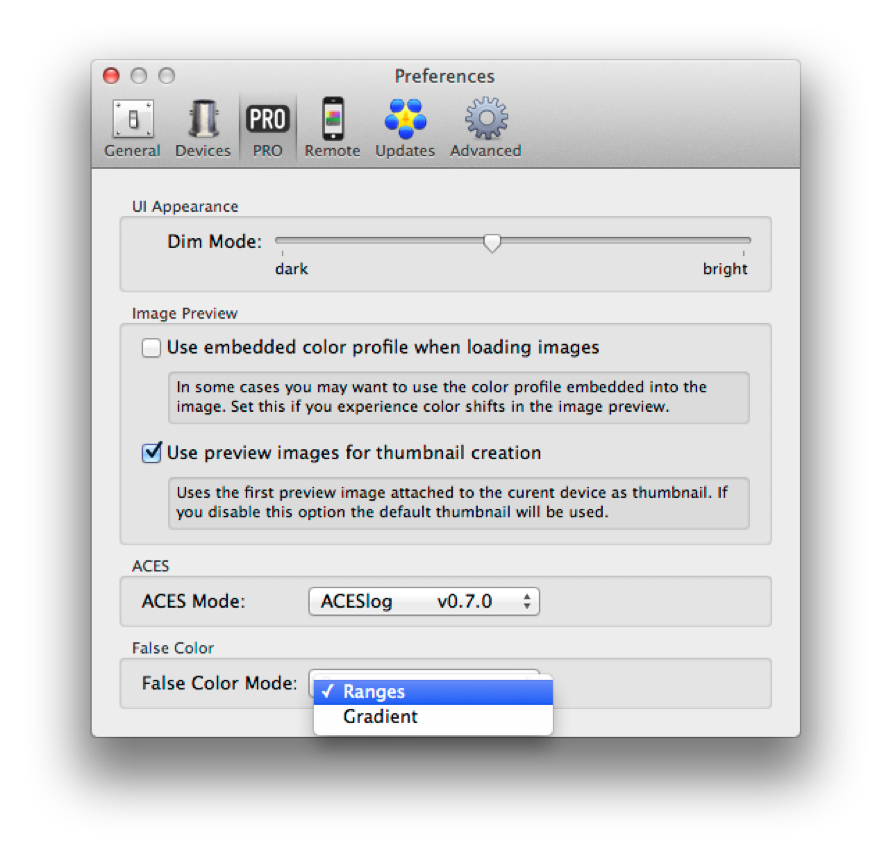
在Ranges模式下,LiveGrade用四种不同的颜色来标记:
● 蓝色:标记的是接近黑色切割的部分。 ● 绿色:标记的是接近18%的中灰度部分。 ● 粉色:标记的是亮度比18%中性灰高一档的部分(白种人皮肤)。 ● 黄色:标记的是接近高光压缩的部分。
Gradient模式则显示了信号亮度从 0-100 IRE的完整灰阶,颜色从标记黑色切割部分(0 IRE)的蓝色到标记高光压缩部分(100IRE)的白色。 提示:这些功能是用来帮助用户判断ARRI Alexa Log-C图像曝光情况的,对于拥有不同亮度响应曲线的其他像机信号来说可能会有偏差。
图二是对两种模式的示例:
图二
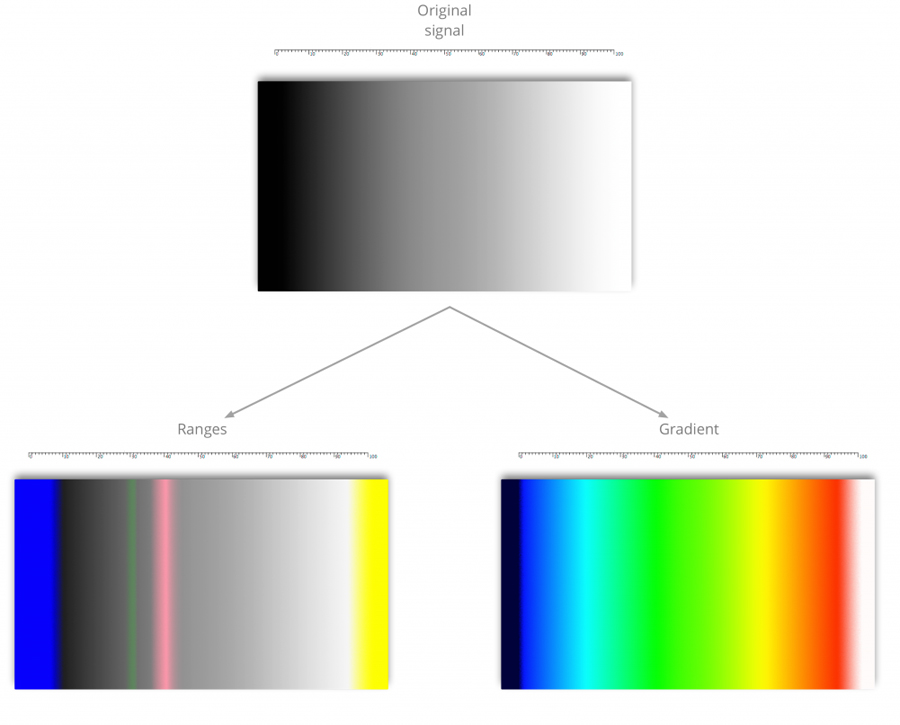
在LiveGrade主界面的底部菜单栏可以找到False Color 模式命令:
|